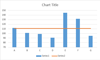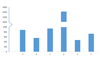Πώς να δημιουργήσετε ένα πρότυπο γραφήματος καμπύλης καμπάνας στο Excel;
Το γράφημα καμπύλης καμπάνας, που ονομάζεται ως κανονική κατανομή πιθανότητας στα Στατιστικά, συνήθως δημιουργείται για να δείχνει τα πιθανά συμβάντα και η κορυφή της καμπύλης καμπάνας δείχνει το πιο πιθανό συμβάν. Σε αυτό το άρθρο, θα σας καθοδηγήσω να δημιουργήσετε ένα γράφημα καμπύλης καμπάνας με τα δικά σας δεδομένα και να αποθηκεύσετε το βιβλίο εργασίας ως πρότυπο στο Excel.
- Δημιουργήστε ένα γράφημα καμπύλης καμπάνας και αποθηκεύστε ως πρότυπο γραφήματος στο Excel
- Δημιουργήστε γρήγορα μια καμπύλη καμπάνας με ένα καταπληκτικό εργαλείο
Δημιουργήστε ένα γράφημα καμπύλης καμπάνας και αποθηκεύστε ως πρότυπο γραφήματος στο Excel
Για να δημιουργήσετε ένα γράφημα καμπάνας με τα δικά σας δεδομένα και, στη συνέχεια, να το αποθηκεύσετε ως πρότυπο Excel, μπορείτε να κάνετε τα εξής:
1. Δημιουργήστε ένα κενό βιβλίο εργασίας και εισαγάγετε την κεφαλίδα της στήλης Στο εύρος A1: D1 όπως δείχνει η ακόλουθη λήψη οθόνης:

2. Εισαγάγετε τα δεδομένα σας στη στήλη Δεδομένα και ταξινομήστε τα δεδομένα κάνοντας κλικ κάνοντας κλικ ημερομηνία > Είδος.
Στην περίπτωσή μας, μπαίνουμε από 10 έως 100 στο Rang A2: A92 στη στήλη δεδομένων.

3. Υπολογίστε τα δεδομένα ως εξής:
(1) Στο κελί C2, πληκτρολογήστε τον παρακάτω τύπο για τον υπολογισμό του μέσου όρου:
(2) Στο κελί D2, εισαγάγετε τον παρακάτω τύπο για τον υπολογισμό της τυπικής απόκλισης:
(3) Στο κελί B2, πληκτρολογήστε έναν από τους παρακάτω τύπους και σύρετε τη λαβή αυτόματης συμπλήρωσης στο εύρος A3: A92.
|
A. Στο Excel 2010 ή νεότερες εκδόσεις: = NORM.DIST (A2, $ C $ 2, $ D $ 2, FALSE)
|
Β. Στο Excel 2007: = NORMDIST (A2, $ C $ 2, $ D $ 2, FALSE))
|
Note: Το A2: A92 είναι το εύρος που εισάγουμε τα δεδομένα μας και αλλάξτε το A2: A92 στο εύρος με τα δεδομένα σας.

4. Επιλέξτε το εύρος A2: B92 (στήλη δεδομένων και στήλη διανομής) , και κάντε κλικ στο Κύριο θέμα > Κερδοφόρα ( ή Διάγραμμα διασποράς και ντόνατ στο Excel 2013)> Διασπορά με ομαλές γραμμές και δείκτες.

Στη συνέχεια, δημιουργείται ένα γράφημα καμπύλης καμπάνας που δείχνει το ακόλουθο πλάνο οθόνης.

Μπορείτε να μορφοποιήσετε την καμπύλη καμπάνας αφαιρώντας θρύλους, άξονα και γραμμές πλέγματος στο γράφημα καμπύλης καμπάνας.
Και τώρα μπορείτε να αποθηκεύσετε το γράφημα καμπύλης καμπάνας ως πρότυπο πρότυπο γραφήματος στο Excel με τα ακόλουθα βήματα:
5. Αποθηκεύστε το γράφημα καμπύλης καμπάνας ως πρότυπο γραφήματος:
A. Στο Excel 2013 ή νεότερες εκδόσεις, κάντε δεξί κλικ στο γράφημα καμπύλης καμπάνας και επιλέξτε το Αποθήκευση ως πρότυπο από το μενού με δεξί κλικ.
Β. Στο Excel 2007 και 2010, κάντε κλικ στο γράφημα καμπύλης καμπάνας για να ενεργοποιήσετε τα Εργαλεία γραφημάτων και, στη συνέχεια, κάντε κλικ στο Υπηρεσίες > Αποθήκευση ως πρότυπο.

6. Στο αναδυόμενο παράθυρο διαλόγου Αποθήκευση προτύπου γραφήματος, εισαγάγετε ένα όνομα για το πρότυπό σας στο Όνομα αρχείου και κάντε κλικ στο Αποθήκευση κουμπί.

Το εργαλείο πρώτης κατηγορίας σάς βοηθά σε 2 βήματα για να δημιουργήσετε ένα γράφημα καμπύλης καμπάνας στο Excel
Ένα καταπληκτικό πρόσθετο του Excel, Kutools για Excel, παρέχει 300+ λειτουργίες που θα σας βοηθήσουν να βελτιώσετε σημαντικά την αποδοτικότητα της εργασίας. Και είναι Κανονική κατανομή / καμπύλη καμπάνας (γράφημα) Η δυνατότητα καθιστά δυνατή τη δημιουργία ενός τέλειου γραφήματος καμπύλης καμπάνας με μόνο 2 βήματα! Αποκτήστε το τώρα!
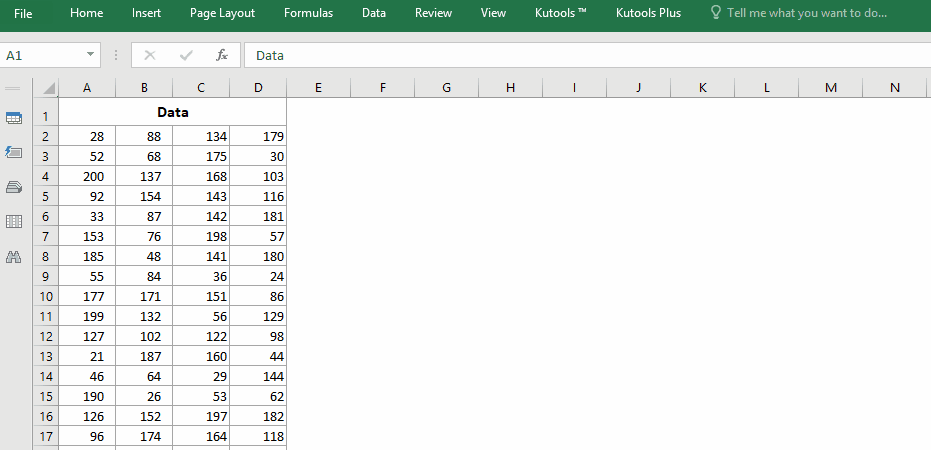
Kutools για Excel - Supercharge Excel με πάνω από 300 βασικά εργαλεία. Απολαύστε μια ΔΩΡΕΑΝ δοκιμή 30 ημερών με πλήρεις δυνατότητες χωρίς να απαιτείται πιστωτική κάρτα! Παρ'το Τώρα
Δημιουργήστε γρήγορα μια καμπύλη καμπάνας με ένα καταπληκτικό εργαλείο
Σε αυτήν τη μέθοδο, θα παρουσιάσω το Κανονική κατανομή / καμπύλη καμπάνας χαρακτηριστικό του Kutools για Excel. Αυτή η δυνατότητα θα σας βοηθήσει να δημιουργήσετε εύκολα ένα γράφημα καμπύλης καμπάνας με δύο μόνο κλικ. Επιπλέον, αυτή η δυνατότητα υποστηρίζει επίσης τη δημιουργία γραφήματος ιστογράμματος συχνότητας, καθώς και ένα συνδυαστικό γράφημα καμπύλης καμπάνας και ιστογράμματος συχνότητας.
1. Επιλέξτε το εύρος δεδομένων βάσει του οποίου θα δημιουργήσετε μια καμπύλη καμπάνας και κάντε κλικ στο Kutools > Διαγράμματα > Κανονική κατανομή / καμπύλη καμπάνας. Δείτε το στιγμιότυπο οθόνης:

2. Στο άνοιγμα διαλόγου, επιλέξτε το Κανονικό διάγραμμα διανομής επιλογή του Αγορά και κάντε κλικ στο OK Κουμπί. Δείτε το στιγμιότυπο οθόνης:

Συμβουλές:
(1) Είναι προαιρετικό να πληκτρολογήσετε τον τίτλο γραφήματος στο πλαίσιο τίτλου γραφήματος
(2) Εάν πρέπει να δημιουργήσετε ένα γράφημα ιστογράμματος συχνότητας, ελέγξτε το Διάγραμμα ιστογραμμάτων συχνότητας επιλογή μόνο στο Αγορά Ενότητα; για ένα συνδυαστικό γράφημα καμπύλης καμπάνας και ιστογράμματος συχνότητας, ελέγξτε και τις δύο επιλογές στο Αγορά τμήμα.
Εάν ελέγξετε μόνο το Διάγραμμα κανονικής διανομής επιλογή:

Εάν ελέγξετε και τα δύο Διάγραμμα κανονικής διανομής και Διάγραμμα ιστογραμμάτων συχνότητας επιλογές:

Αποθηκεύστε το γράφημα καμπύλης καμπάνας ως καταχώριση αυτόματου κειμένου για εύκολη επαναχρησιμοποίηση με ένα μόνο κλικ
Εκτός από την αποθήκευση του δημιουργημένου γραφήματος καμπύλης καμπύλης ως πρότυπο γραφήματος για επαναχρησιμοποίηση στο μέλλον, Kutools για Excel's Αυτόματο κείμενο Το βοηθητικό πρόγραμμα υποστηρίζει τους χρήστες του Excel για να αποθηκεύσουν το δημιουργημένο γράφημα ως καταχώριση αυτόματου κειμένου και να επαναχρησιμοποιήσουν το αυτόματο κείμενο του γραφήματος ανά πάσα στιγμή σε οποιοδήποτε βιβλίο εργασίας με ένα μόνο κλικ. Αποκτήστε το τώρα!

Kutools για Excel - Supercharge Excel με πάνω από 300 βασικά εργαλεία. Απολαύστε μια ΔΩΡΕΑΝ δοκιμή 30 ημερών με πλήρεις δυνατότητες χωρίς να απαιτείται πιστωτική κάρτα! Παρ'το Τώρα
Επίδειξη: Δημιουργήστε ένα πρότυπο γραφήματος καμπύλης καμπάνας στο Excel
Σχετικά άρθρα
Τα καλύτερα εργαλεία παραγωγικότητας γραφείου
Αυξήστε τις δεξιότητές σας στο Excel με τα Kutools για Excel και απολαύστε την αποτελεσματικότητα όπως ποτέ πριν. Το Kutools για Excel προσφέρει πάνω από 300 προηγμένες δυνατότητες για την ενίσχυση της παραγωγικότητας και την εξοικονόμηση χρόνου. Κάντε κλικ εδώ για να αποκτήσετε τη δυνατότητα που χρειάζεστε περισσότερο...

Το Office Tab φέρνει τη διεπαφή με καρτέλες στο Office και κάνει την εργασία σας πολύ πιο εύκολη
- Ενεργοποίηση επεξεργασίας και ανάγνωσης καρτελών σε Word, Excel, PowerPoint, Publisher, Access, Visio και Project.
- Ανοίξτε και δημιουργήστε πολλά έγγραφα σε νέες καρτέλες του ίδιου παραθύρου και όχι σε νέα παράθυρα.
- Αυξάνει την παραγωγικότητά σας κατά 50% και μειώνει εκατοντάδες κλικ του ποντικιού για εσάς κάθε μέρα!